Come incollare in Word 2010 senza formattazione
Quando si scrive un documento o un rapporto per lavoro o scuola, è molto comune copiare e incollare informazioni da un altro documento o sito Web. Sfortunatamente, semplicemente usando le opzioni di copia e incolla predefinite si copierà anche la formattazione del testo originale, il che può tradursi in un documento Word che contiene più caratteri, colori e dimensioni del testo.
Un modo semplice per evitare ciò è utilizzare uno strumento in Word 2010 che consente di incollare solo il testo copiato nel documento. Ciò ti consentirà di incollare le informazioni nel documento di Word in modo che corrispondano al carattere, alle dimensioni e al colore attualmente impostati in Word.
Copia e incolla da Internet o un altro documento in Word 2010 senza una strana formattazione
Il tutorial qui sotto ti mostrerà come incollare il testo in un documento Word che ha lo stesso carattere e la stessa formattazione del tuo documento Word. Rimuoverà la formattazione dalla fonte originale in modo da non dover tornare indietro in seguito e provare a far corrispondere manualmente tutta la formattazione all'interno del documento.
Passaggio 1: apri il documento in Word 2010.
Passaggio 2: vai al documento di origine, evidenzia il testo che desideri copiare, quindi premi Ctrl + C sulla tastiera per copiarlo.

Passaggio 3: torna al documento di Word e trova la posizione in cui desideri incollare il testo copiato.

Passaggio 4: fare clic con il pulsante destro del mouse in tale posizione, quindi fare clic sull'opzione Mantieni solo testo in Opzioni Incolla .
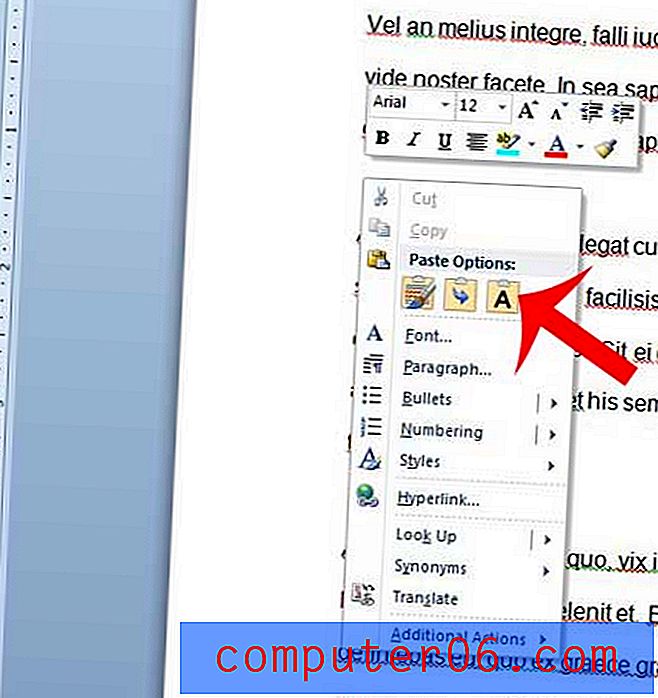
In alternativa, puoi fare clic nella posizione in cui desideri incollare il testo, quindi fare clic su Incolla nella sezione Appunti della barra multifunzione e scegliere invece l'opzione Incolla solo testo .
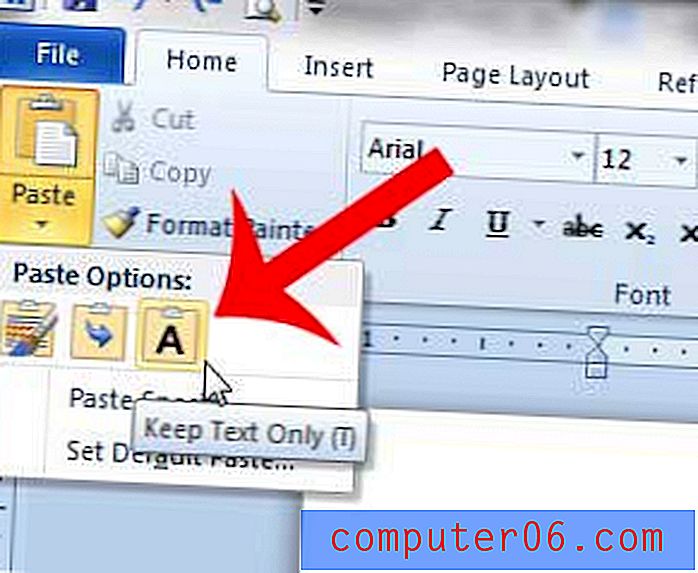
Il tuo documento ha una formattazione troppo diversa e vuoi solo iniziare con una lavagna pulita? Scopri come cancellare tutta la formattazione in Word 2010 in modo da poter mantenere l'uniformità nel documento.



